
Greenfoot(JAVA开发环境)
v3.5.1 官方版- 软件大小:184.0 MB
- 更新日期:2019-09-16 11:18
- 软件语言:简体中文
- 软件类别:编程工具
- 软件授权:免费版
- 软件官网:待审核
- 适用平台:WinXP, Win7, Win8, Win10, WinAll
- 软件厂商:

软件介绍 人气软件 下载地址
Greenfoot是一个直观的集成开发环境,可让您为游戏或其他交互式应用程序构建动画模拟。作为IDE,该应用程序可以作为通过干净的图形界面学习或教授Java的实用工具。其具有一个简约但组织良好的单窗口UI,因此无论您的计算机技能如何,它都不会造成任何问题。由于软件旨在为您提供创建动画的灵活环境,因此该实用程序包含一个文本编辑器,允许您使用Java检查和编写源代码。有必要提一下,代码编辑器具有语法高亮,查找和替换,高级搜索,自动完成以及IDE中常见的其他工具。您还能够在多功能环境中创建动画,使用此工具创建场景很简单,您可以通过右键单击将所需的对象和类无缝地添加到场景中,以及根据您想到的动画规范创建自定义的类和子类。此外,该程序还附带了一个扩展的库,为您提供了大量的类别,如动物,对象,人物,符号,等等。如果它们都不符合您的要求,那么您可以通过图形编辑器创建新图像或从计算机加载图片。如果您需要设计简约动画来补充交互式图形应用程序或迷你游戏,那么Greenfoot将是一个非常不错的选择。
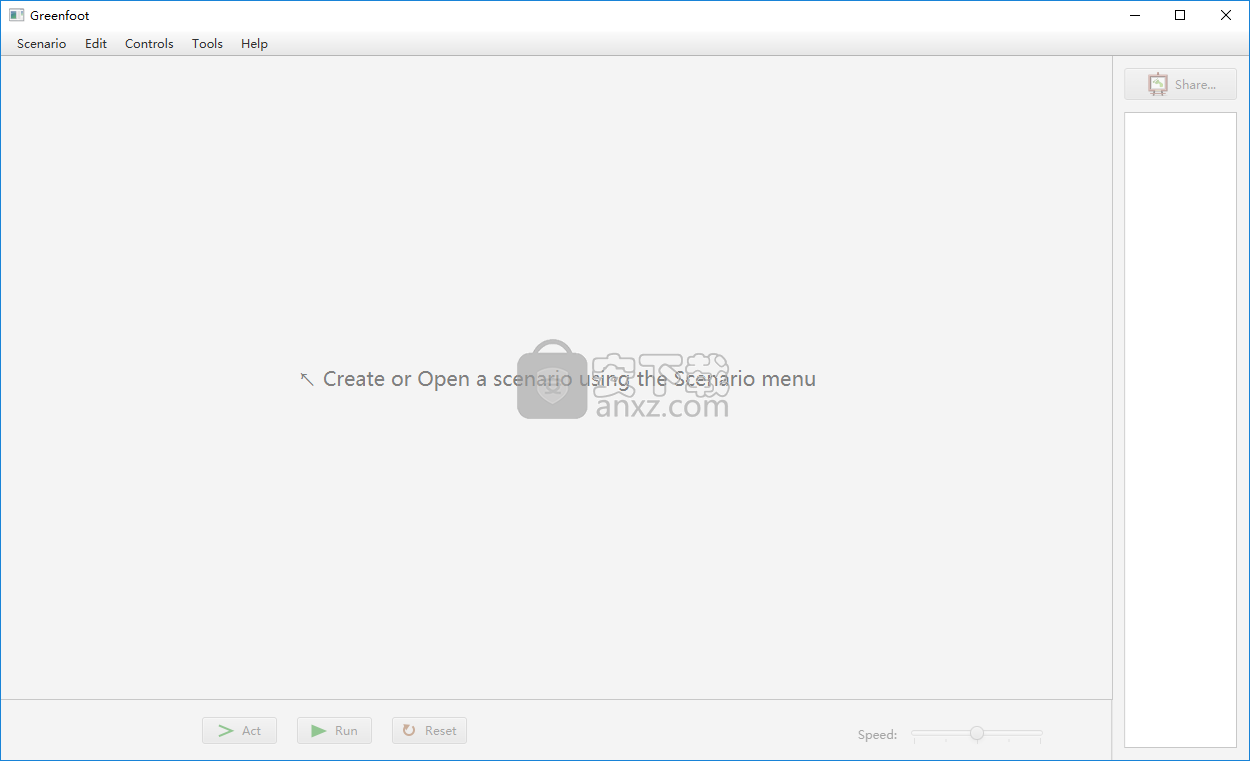
软件功能
Greenfoot是一个集成开发环境,允许您以交互方式为图形程序和游戏构建Java模拟。IDE提供标准的Java代码,并将其与可视化执行和大量文档相结合,使其成为专家和初学者的可行解决方案。
直截了当的界面
Greenfoot旨在成为一种适用于以可视方式教授和学习Java的工具,因此其图形用户界面保持简单实用。应用程序本身由一个窗口组成,显示“世界”和使用的类。
可以通过简单的右键单击添加“Actor”和“Word”类,并且可以根据需要插入任意数量的“Actor”和“Word”类。对于每个类,您可以创建子类并使用名称和图像对其进行自定义,因为Greenfoot是一个可视IDE。
该应用程序提供了一个大型图像库,分为“动物”,“建筑物”,“物体”,“人物”,“符号”等类别,每个类别都包含大量示例。从好的方面来说,如果您无法真正找到所需内容,应用程序允许您使用已安装的图形编辑器创建新图像,或者您可以从计算机加载一个图像。
在用户友好的环境中使用Java
Greenfoot在开发模拟时使用Java代码,因此它提供了易于理解和管理的代码编辑器,非常适合初学者。它具有语法高亮,自动完成,查找和替换其他常用的IDE工具。
一旦完成代码编写,Greenfoot就可以让对象动作,直接调用方法并运行场景。
Java场景模拟的一个很好的工具
有了以上考虑和更多关于Greenfoot的发现,可以肯定地说,如果你正在寻找一个全面而强大的IDE,用于Java中的面向对象,那么你应该试试这个。
软件特色
使用一组标准和直观的工具轻松地在Java中编写模拟,这些工具旨在简化装配,使您可以专注于代码。
使用新的基于框架的编辑器添加了对Stride的支持。
对Java编辑器的改进,包括连续编译,多个错误的内联显示以及改进的错误消息显示。
自动项目编译(删除编译按钮)。
在Greenfoot API中引入了泛型类型。
Greenfoot现在有一个内置的录音机。它可以在Controls菜单中找到,您现在可以直接从Greenfoot中录制您的声音。功能非常简单 - 只支持录制和修剪 - 但这是大多数时候你需要的。如果您想要更复杂的声音编辑,您仍然可以使用第三方应用程序(例如Audacity)。但是,在许多情况下,内置记录器应该足够了。
您可以从菜单中打开调试器窗口,设置断点,停止执行,单步执行程序并监视变量值。特别是为了说明控制结构的工作,这应该是一个有用的帮助。
创建或编辑图像是一项通常是开发Greenfoot场景的任务,您可以直接从Greenfoot图像对话框中开始创建或编辑图像。
图像列表下的操作菜单提供编辑,删除或创建图像的功能。这将在外部应用程序中发生。默认情况下,Greenfoot将在任何平台上打开所选文件类型的默认应用程序。也可以将此行为配置为选择特定应用程序。
创建图像时,它们会自动放入场景的图像文件夹中,以便立即在Greenfoot中使用。
安装方法
1、下载并解压软件,双击Greenfoot的安装程序进入如下的向导界面,单击【next】按钮。
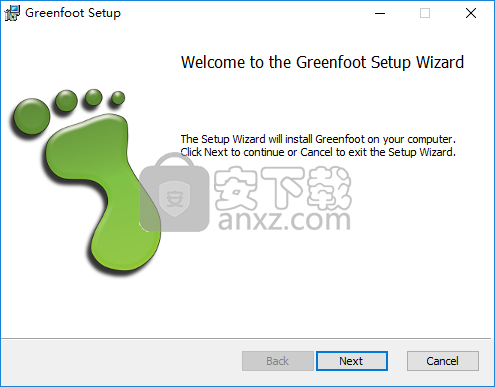
2、选择安装类型,用户可以选择为个人安装,或者为所有用户安装。
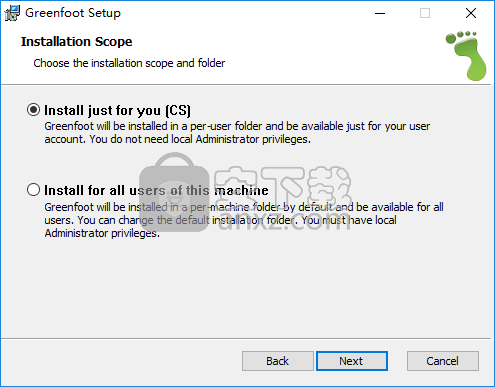
3、安装附加选项,用户可以根据自己的需要勾选,默认为全选。
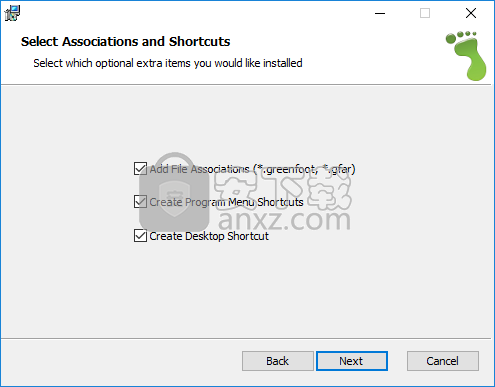
4、选择安装文件夹,用户可以选择默认的路径,也可以自定义设置。
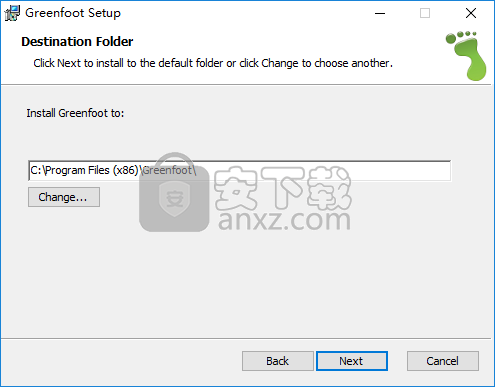
5、准备安装,点击【install】按钮开始进行安装。
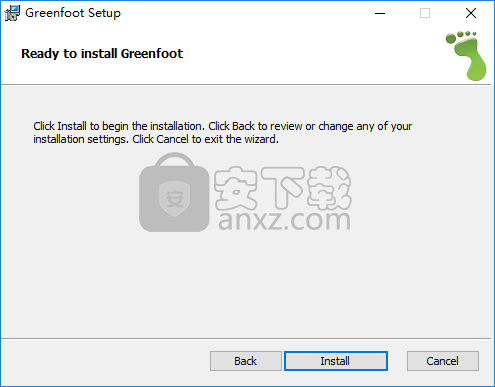
6、弹出如下的Greenfoot安装向导完成的提示,点击【finish】结束。
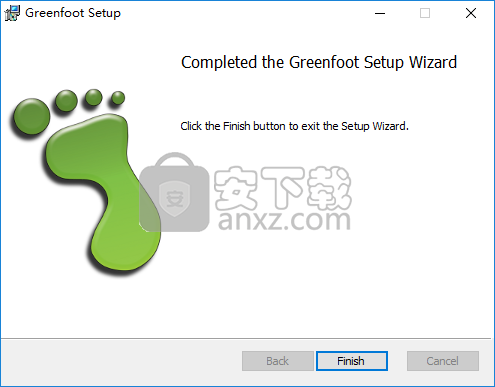
7、运行Greenfoot即可开始进行使用。
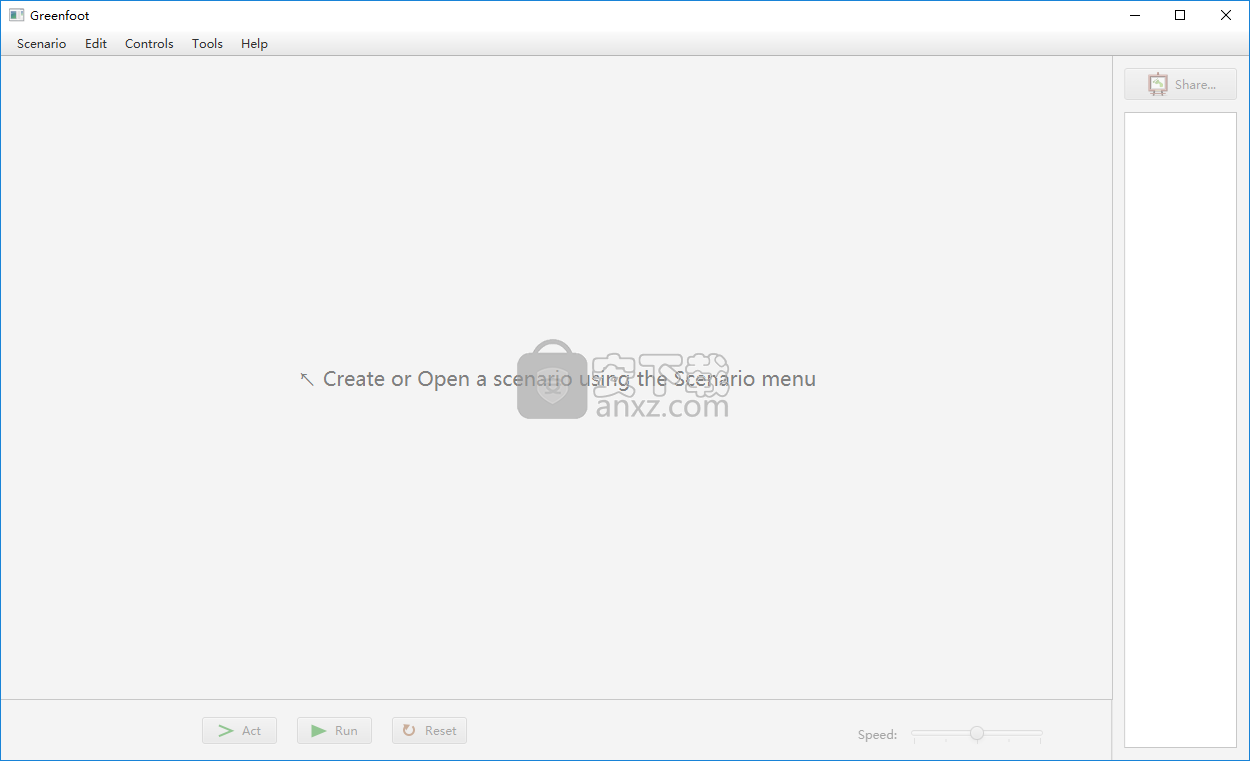
更新日志
修复了一个涉及鼠标点击大于一个像素的单元格的错误。
修复了几个小的拯救世界问题,并将其重新添加到主菜单中。
修复了双击Actor / World时的文档。
人气软件
-

redis desktop manager2020.1中文 32.52 MB
/简体中文 -

s7 200 smart编程软件 187 MB
/简体中文 -

GX Works 2(三菱PLC编程软件) 487 MB
/简体中文 -

CIMCO Edit V8中文 248 MB
/简体中文 -

JetBrains DataGrip 353 MB
/英文 -

Dev C++下载 (TDM-GCC) 83.52 MB
/简体中文 -

TouchWin编辑工具(信捷触摸屏编程软件) 55.69 MB
/简体中文 -

信捷PLC编程工具软件 14.4 MB
/简体中文 -

TLauncher(Minecraft游戏启动器) 16.95 MB
/英文 -

Ardublock中文版(Arduino图形化编程软件) 2.65 MB
/简体中文


 Embarcadero RAD Studio(多功能应用程序开发工具) 12
Embarcadero RAD Studio(多功能应用程序开发工具) 12  猿编程客户端 4.16.0
猿编程客户端 4.16.0  VSCodium(VScode二进制版本) v1.57.1
VSCodium(VScode二进制版本) v1.57.1  aardio(桌面软件快速开发) v35.69.2
aardio(桌面软件快速开发) v35.69.2  一鹤快手(AAuto Studio) v35.69.2
一鹤快手(AAuto Studio) v35.69.2  ILSpy(.Net反编译) v8.0.0.7339 绿色
ILSpy(.Net反编译) v8.0.0.7339 绿色  文本编辑器 Notepad++ v8.1.3 官方中文版
文本编辑器 Notepad++ v8.1.3 官方中文版 






